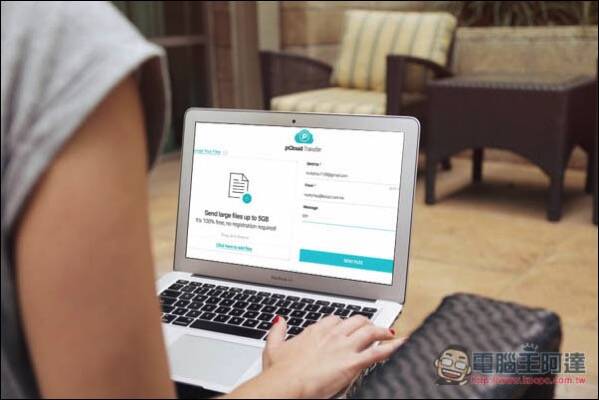
Gmail 邮件的附加档案有 25MB 限制,如果超过就会变成先上传到 Google Drive,然后邮件才会寄出,长期下来其实不是说很方便,因为 Google Drive 会存放越来愈多没用的档案,满了之后就必须手动一一删除,来腾出更多空间。
而这篇要介绍的 pCloud Transfer 云端服务,是一个很不错的替代方案,只要是 5GB 以下的档案,不仅免费、还免注册,简单填入寄件者、收件者 Email 位置,以及邮件内容后,把档案附加上去,上传完成这档案会暂时存放在 pCloud 的云端空间,而 pCloud 也会把你刚刚填的邮件内容与下载连结,寄出给收件者,只要在时限内,随时都能把档案下载下来,时间一过也会自动删除,非常简单且方便。
另外我也跟 Google Drive 比较过传输速度,pCloud 不论是上传或下载速度,都比 Google Drive 快许多,相当推荐给读者!
pCloud 的使用方式非常简单,点我进入 pCloud Transfer 页面后,右侧填入相关资讯,收件人的 Email(Send to)、寄件人 Email(From)与邮件内容(Message),邮件内容可填也可以不填,不填就只会寄送下载连结给对方。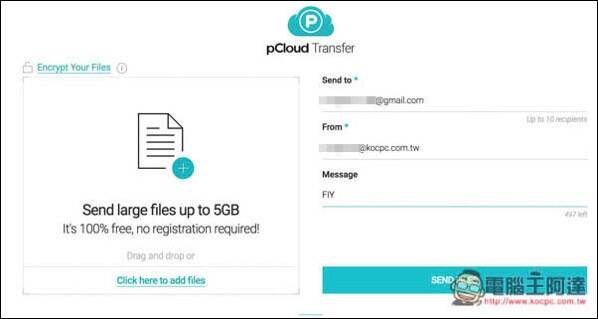
收件人(Send to)最多可以填入 10 个。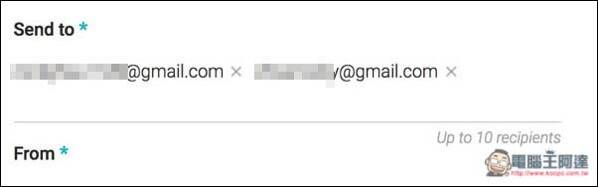
接着左侧选择或拖拉进你要传送的档案,而且不限于 1 个,只要全部加起来不超过 5GB 都行。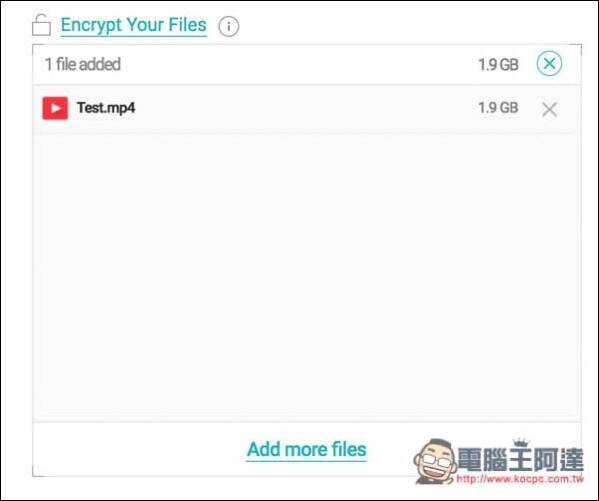
都完成后按右下角的 Send Files 就会开始上传,上传完邮件也会自动寄出。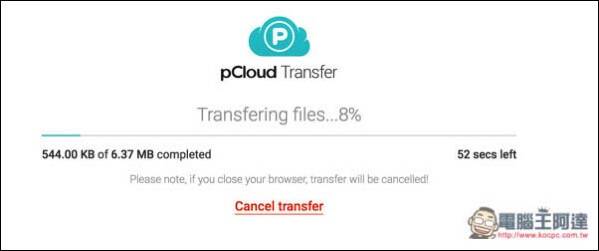
对方收到的邮件会是下图这样,谁寄过来的、有几个档案,档案名称与大小、以及内容(笔者之前输入的是 FIY),也会注明档案保存的时间,按下方的 DOWNLOAD 按钮即可下载档案。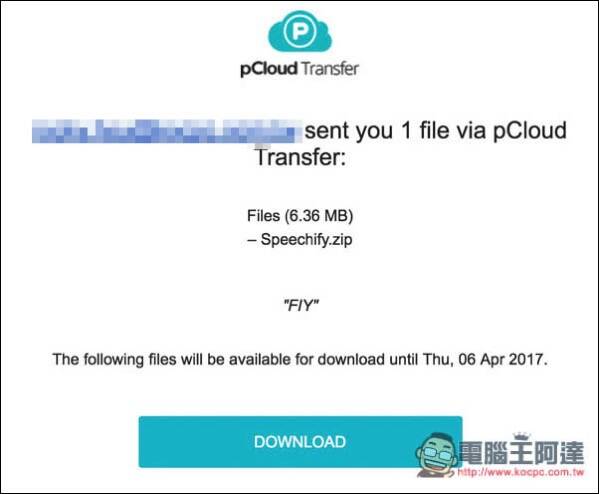
你自己的 Email 也会收到副本,等于说只要在这期限内,你也能随时把档案下载下来。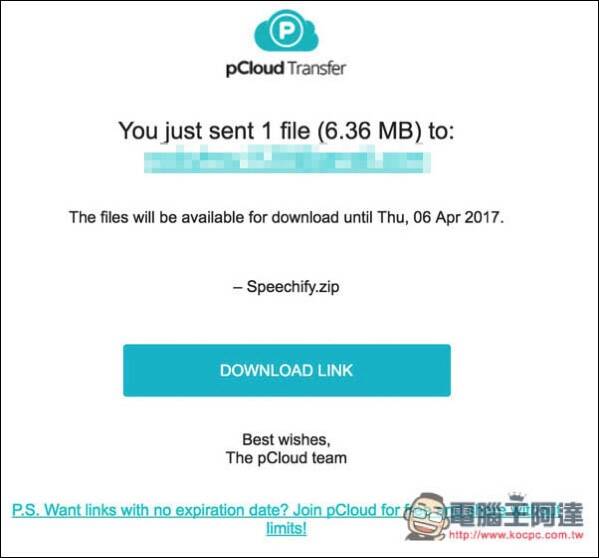
如果你有更大档案的传送需求,可以注册他们的免费账号,最大档案可达到 20GB。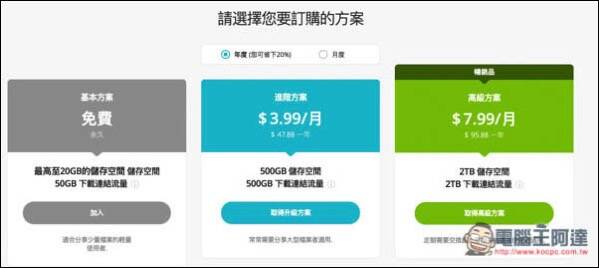
补充资料
pCloud Transfer 网址:https://transfer.pcloud.com/



